Solución de problemas de Azure Percept Audio y el módulo de voz
Importante
Retirada de Azure Percept DK:
Actualización 22 de febrero de 2023: Una actualización de firmware para los componentes accesorio Percept DK Vision y Audio (también conocido como Vision y Audio SOM) ya está disponible aquí y permitirá que los componentes de accesorio sigan funcionando más allá de la fecha de retirada.
La versión preliminar pública de Azure Percept evolucionará para admitir nuevas plataformas de dispositivos perimetrales y experiencias de desarrollador. Como parte de esta evolución, Azure Percept DK y el accesorio Audio y los servicios auxiliares de Azure asociados para Percept DK se retirarán el 30 de marzo de 2023.
A partir del 30 de marzo de 2023, los servicios de Azure Percept DK y el accesorio Audio ya no serán compatibles con ningún servicio de Azure, incluidas las Azure Percept Studio, las actualizaciones del sistema operativo, las actualizaciones de contenedores, la visualización de secuencias web y la integración de Custom Vision. Microsoft ya no proporcionará soporte técnico al cliente ni ningún servicio auxiliar asociado. Para obtener más información, consulte la entrada de blog Aviso de retirada.
Siga las instrucciones que se indican a continuación para solucionar problemas de la aplicación del asistente para voz.
Comprobación del estado del entorno de ejecución del módulo de voz
Compruebe si el estado del entorno de ejecución de azureearspeechclientmodule aparece como En ejecución. Para buscar el estado del entorno de ejecución de los módulos del dispositivo, abra Azure Portal y vaya a Todos los recursos>[su centro de IoT]>IoT Edge>[su id. de dispositivo]. Seleccione la pestaña Módulos para ver el estado del entorno de ejecución de todos los módulos instalados.
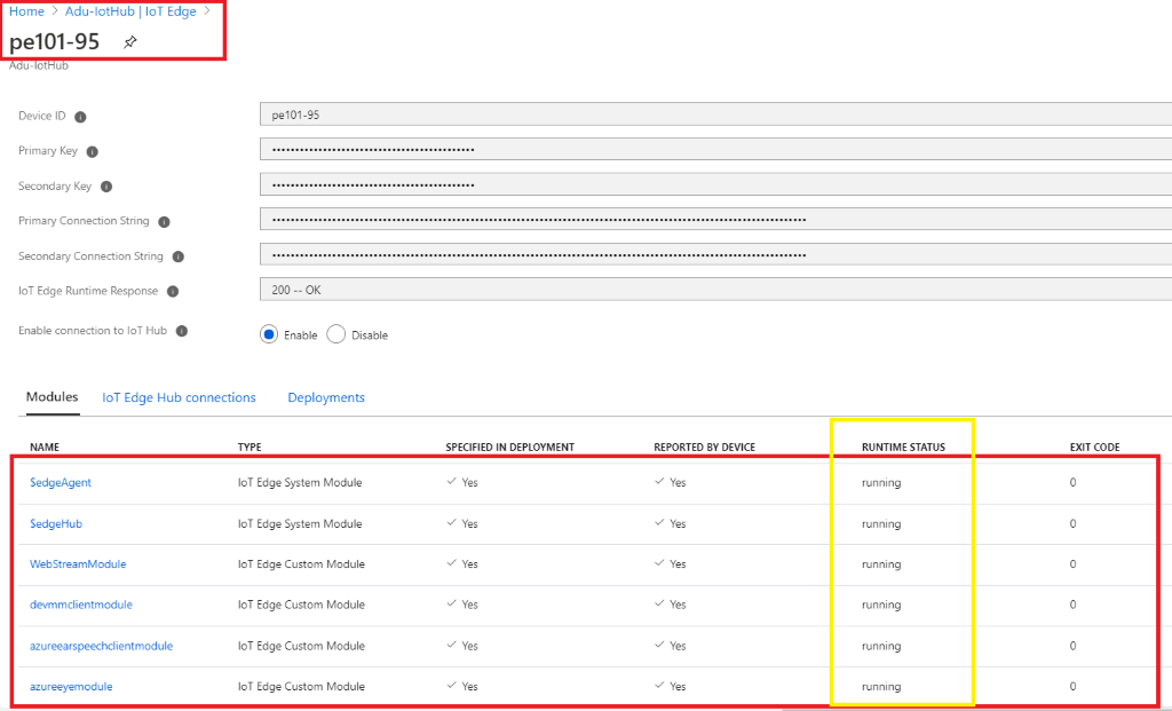
Si el estado del entorno de ejecución de azureearspeechclientmodule no aparece como en ejecución, seleccione Establecer módulos>azureearspeechclientmodule. En la página Configuración del módulo, establezca Estado deseado en En ejecución y seleccione Actualizar.
No se carga la aplicación del asistente para voz
Pruebe a implementar una de las plantillas del asistente para voz. La implementación de una plantilla garantiza que se crean todos los recursos auxiliares necesarios para las aplicaciones del asistente para voz.
La plantilla del asistente para voz no se crea
Un error al crear una plantilla de asistente para voz suele deberse un problema con uno de los recursos auxiliares.
- Elimine todos los recursos del asistente para voz creados anteriormente.
- Implemente una nueva plantilla del asistente para voz.
Se ha creado el asistente para voz pero no responde a los comandos
Siga las instrucciones de la guía de solución de problemas y comportamiento del LED para solucionar este problema.
El asistente para voz no responde a las palabras claves personalizadas creadas en Speech Studio
Esto puede ocurrir si el módulo de voz no está actualizado. Siga estos pasos para actualizar el módulo de voz a la versión más reciente:
Seleccione Devices (Dispositivos) en el panel de menú de la izquierda de la página principal de Azure Percept Studio.
Busque y seleccione el dispositivo.
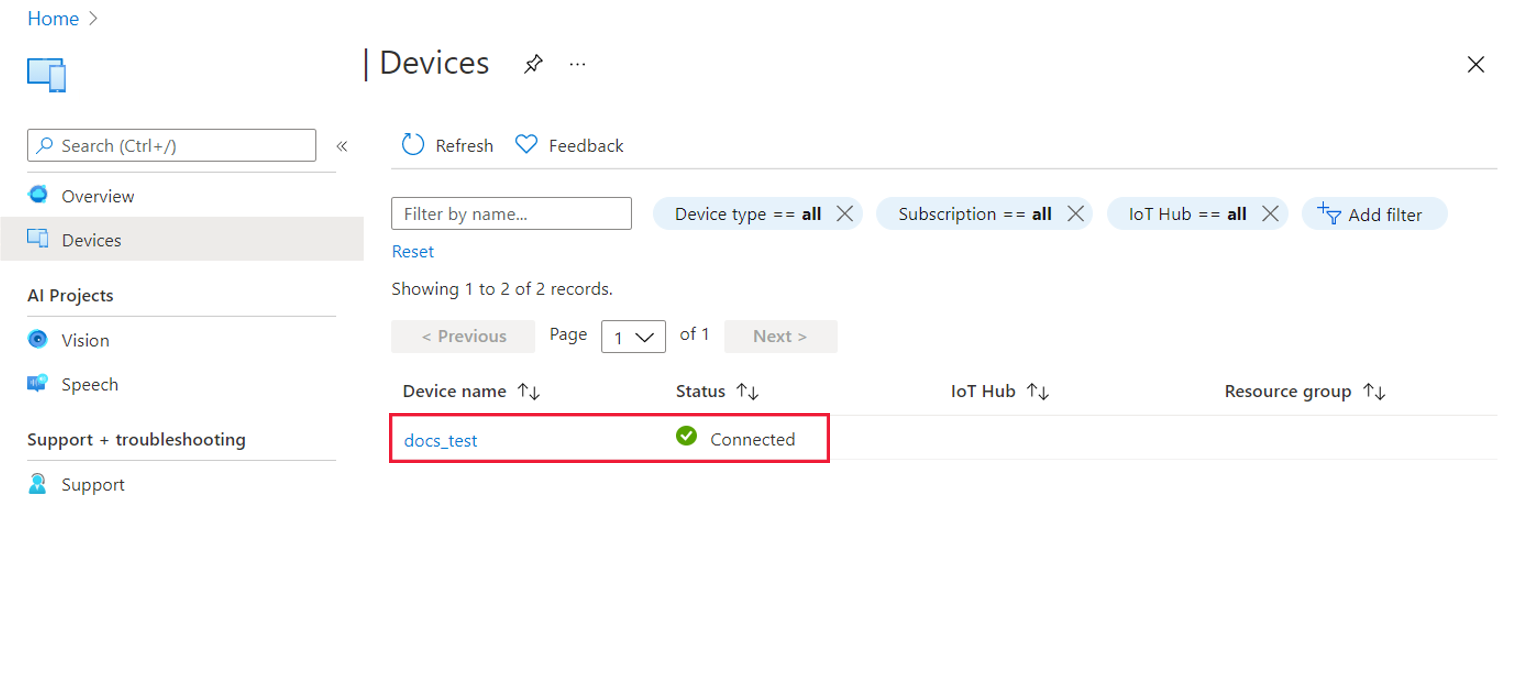
En la ventana del dispositivo, seleccione la pestaña Speech (Voz).
Compruebe la versión del módulo de voz. Si hay una actualización disponible, verá un botón Update (Actualizar) junto al número de versión.
Seleccione Update (Actualizar) para implementar la actualización del módulo de voz. Por lo general, el proceso de actualización tarda 2-3 minutos en completarse.
Recopilación de registros del módulo de voz
Para ejecutar estos comandos, use SSH en el kit de desarrollo y escriba los comandos en el símbolo del sistema del cliente de SSH.
Recopile los registros del módulo de voz:
sudo iotedge logs azureearspeechclientmodule
Para redirigir la salida a un archivo .txt para su posterior análisis, use la sintaxis siguiente:
sudo [command] > [file name].txt
Cambie los permisos del archivo .txt para que se pueda copiar:
sudo chmod 666 [file name].txt
Después de redirigir la salida a un archivo .txt, copie el archivo en el equipo host a través de SCP:
scp [remote username]@[IP address]:[remote file path]/[file name].txt [local host file path]
[ruta de acceso del archivo de host local] hace referencia a la ubicación del equipo host en el que desea copiar el archivo .txt. [nombre de usuario remoto] es el nombre de usuario de SSH elegido durante la experiencia de instalación.
Problemas conocidos
- Si usa una evaluación gratuita, el modelo de voz puede superar el plan de precios de la evaluación gratuita. En este caso, el modelo dejará de funcionar sin un mensaje de error.
- Si se conectan más de 5 dispositivos IoT Edge, el informe (el texto enviado por telemetría a IoT Hub y Speech Studio) puede bloquearse.
- Si el dispositivo se encuentra en una región diferente de los recursos, el mensaje del informe puede retrasarse.
Vínculos útiles
- Instalación de Azure Percept Audio
- Botón y comportamiento de los indicadores LED de Azure Percept Audio
- Creación de un asistente para voz con Azure Percept DK y Azure Percept Audio
- Guía general de solución de problemas de Azure Percept DK
- Procedimiento para volver a una aplicación de asistente para voz creada previamente